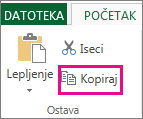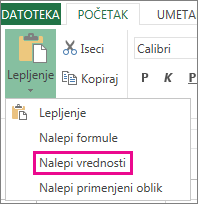Kada izbrišete formulu, briše se i rezultat formule. Ako ne želite da izbrišete vrednost, možete da uklonite samo formulu.
Brisanje formule
-
Izaberite ćeliju ili opseg ćelija koje sadrže formulu.
-
Pritisnite taster Delete.
Brisanje formule, ali zadržavanje rezultata
Da biste to uradili, kopirajte formulu, a zatim je nalepite u istu ćeliju pomoću opcije Nalepi vrednosti.
-
Izaberite ćeliju ili opseg ćelija koje sadrže formulu.Ako je formula formula niza, prvo morate da izaberete sve ćelije u opsegu ćelija koje sadrže formulu niza:
-
Izaberite ćeliju u formuli niza.
-
Na kartici Početak , u grupi Uređivanje izaberite stavku Pronađi & Izaberi, a zatim izaberite idi na.
-
Izaberite stavku Specijalno.
-
Izaberite stavku Trenutni niz.
-
-
Na kartici Početak, u grupi Međuspremnik, kliknite na dugme Kopiraj
-
Na kartici Početak , u grupi Ostava kliknite na strelicu ispod stavke Nalepi
Brisanje formule niza
Da biste izbrisali formulu niza, proverite da li ste izabrali sve ćelije u opsegu ćelija koje sadrže formulu niza. Da biste to uradili:
-
Izaberite ćeliju u formuli niza.
-
Na kartici Početak , u grupi Uređivanje izaberite stavku Pronađi & Izaberi, a zatim izaberite idi na.
-
Izaberite stavku Specijalno.
-
Izaberite stavku Trenutni niz.
-
Pritisnite taster DELETE.
Brisanje formule, ali zadržavanje rezultata
-
Izaberite ćeliju ili opseg ćelija koje sadrže formulu.
-
Izaberite početak > kopiranje (ili pritisnite kombinaciju tastera Ctrl + C).
-
Izaberite stavku Početak > ispod stavke Nalepi > nalepi vrednosti.
Potrebna vam je dodatna pomoć?
Možete uvek da postavite pitanje stručnjaku u Excel Tech zajednici ili da potražite pomoć u Zajednicama.